
本記事によって「YouTubeアカウントの削除」と「YouTubeチャンネルの削除」との違いもあわせて理解できるようになります。
◎YouTubeアカウントとYouTubeチャンネルの違い
◎YouTubeアカウントの削除方法
◎YouTubeチャンネルの削除方法
目次
YouTubeアカウント削除とYouTubeチャンネル削除の違い
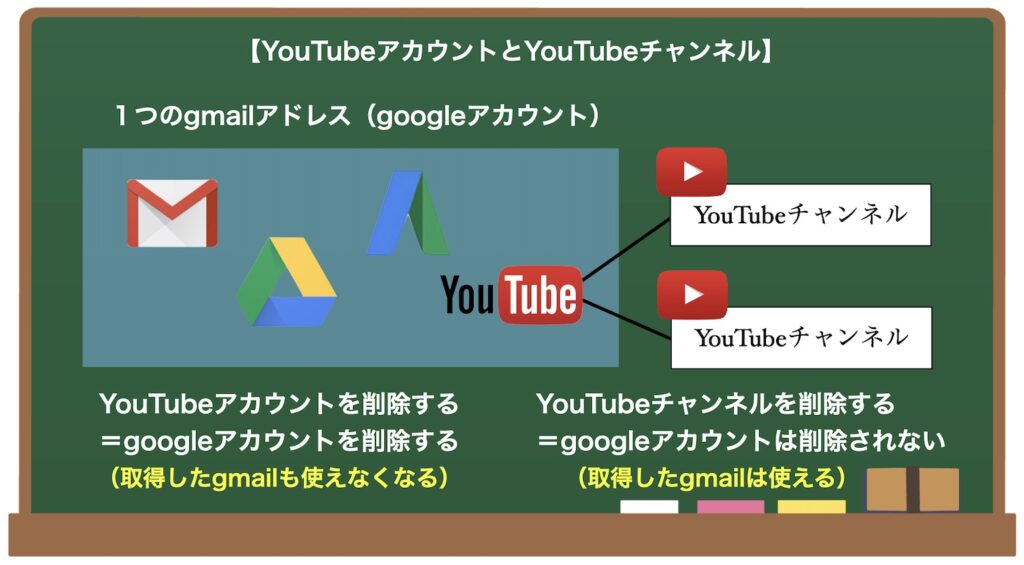
はじめに、注意点を指摘しておきます。
最初にYouTubeアカウントを作成した際、同時にGmailアドレスも取得したと思いますが、一度YouTubeアカウントを削除すると、それに伴って取得したGmailのアカウント(Googleアカウント)も削除されることになります。
つまり、YouTubeアカウントを削除するとそのアドレスに送られたメールもすべて削除されることになりますので、メールを削除したくない場合はYouTubeアカウントは削除すべきではありません。
一方、YouTubeチャンネルを削除した場合、そのチャンネル内に投稿された動画などはすべて削除されますが、Googleアカウント自体は閉鎖されません。
つまり、YouTubeチャンネルを削除してもそのアドレスに送られたメールが削除されることはありません。
以下の動画では、YouTubeアカウント削除方法を「YouTubeチャンネル削除との違い」と併せてわかりやすく解説していますので、参考にしてください。
以下、「YouTubeアカウントの削除方法」と「YouTubeチャンネルの削除方法」を、画像+テキストの形式で順番に解説しておきます。
YouTubeアカウント削除方法
まずはYouTubeアカウントの削除方法から解説します。
①初めに「マイアカウント設定」に入ります。
②すると以下のような画面が表示されると思いますので、まずは左サイドバーの「データとプライバシー」をクリックします。
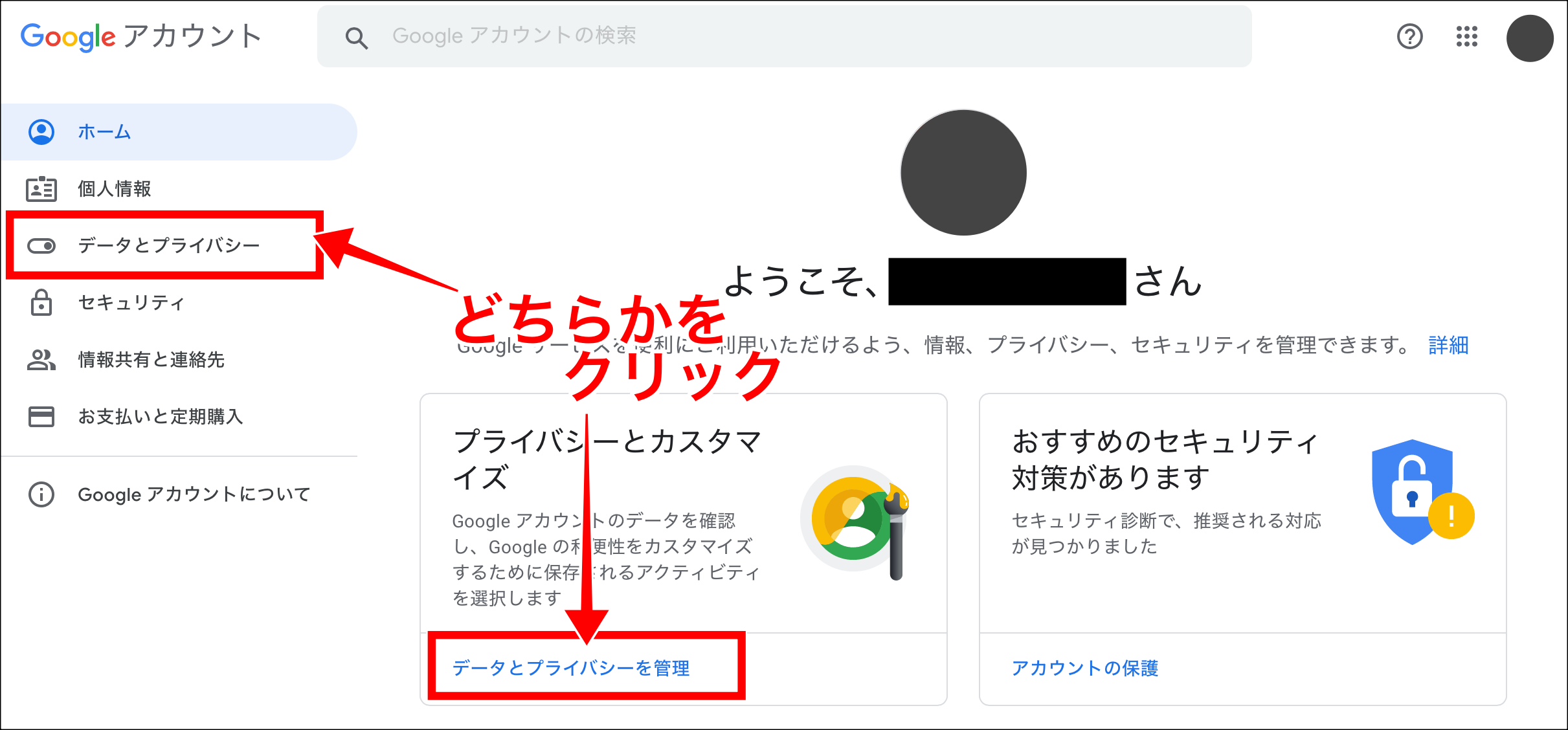
③次に、画面を下にスクロールしていくと「その他のオプション」という項目が出てきます。その項目の「Googleアカウントの削除」をクリックします。
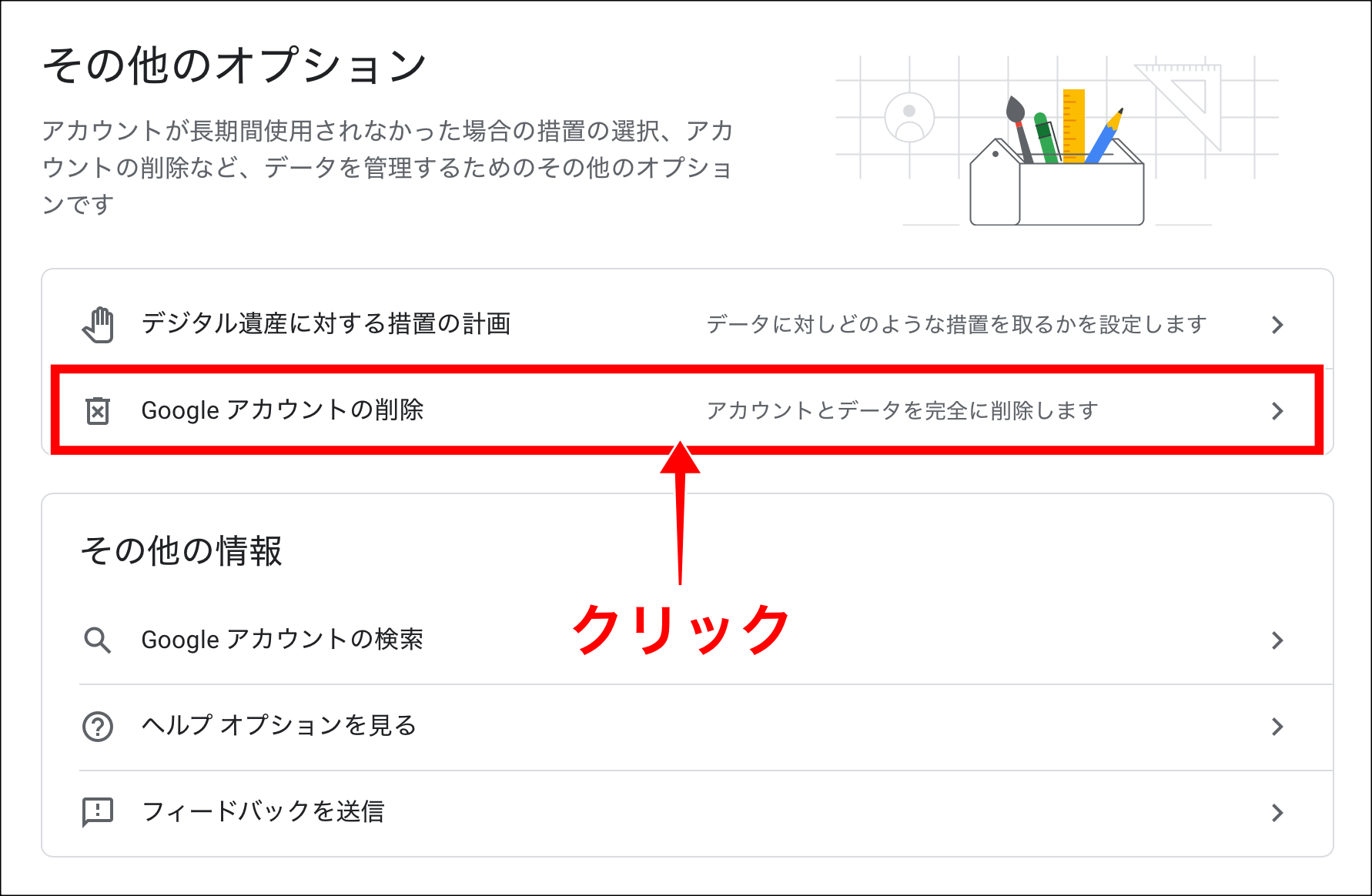
④ここで、アカウントのパスワード入力を求められます。削除したいアカウントを選択し、そのパスワードを入力したら「次へ」をクリックします。
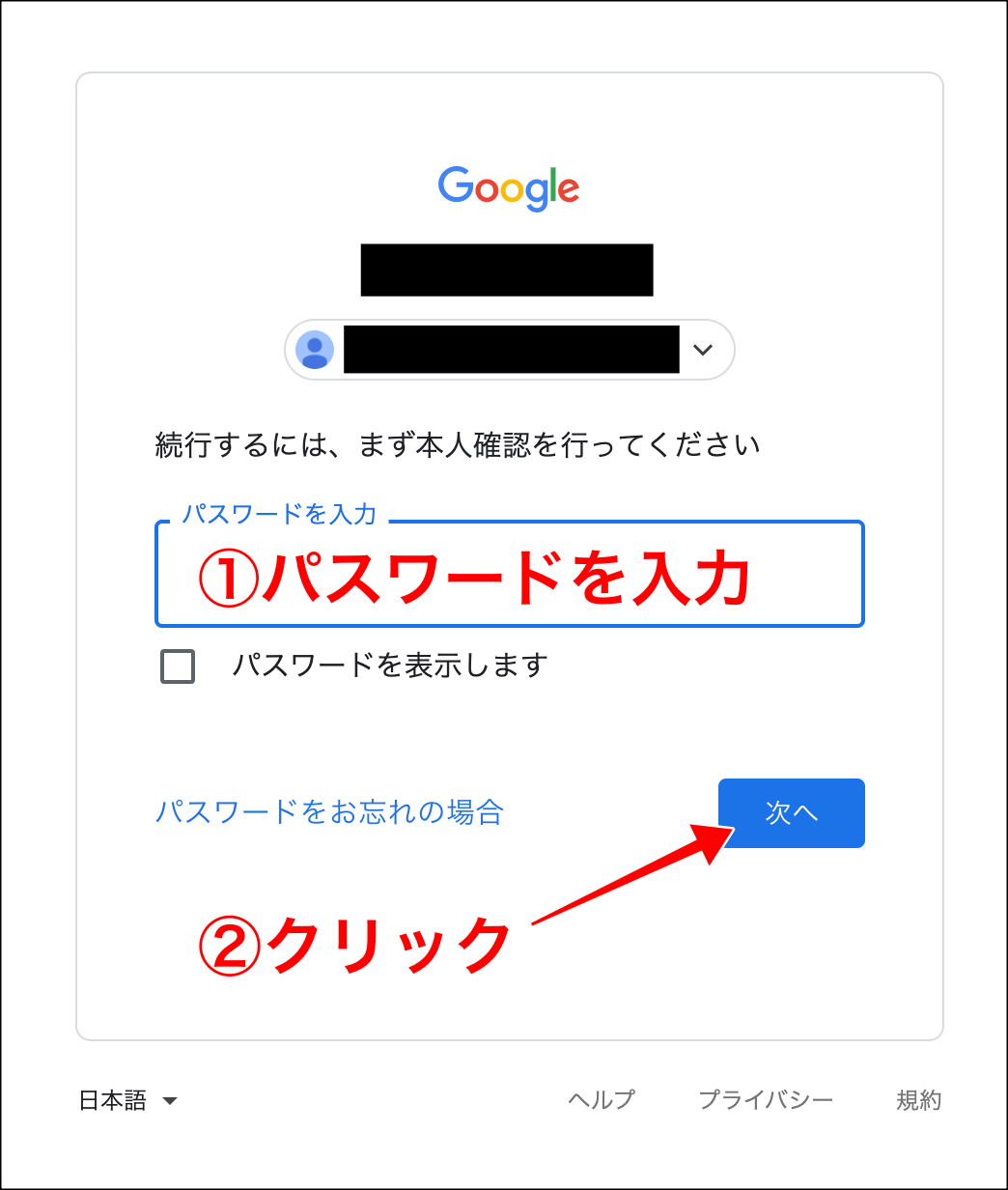
⑤そして移行したページを一番下までスクロールすると、以下の画面が表示されます。画面に従って二ヵ所にチェックを入れ「アカウントを削除」をクリックします。
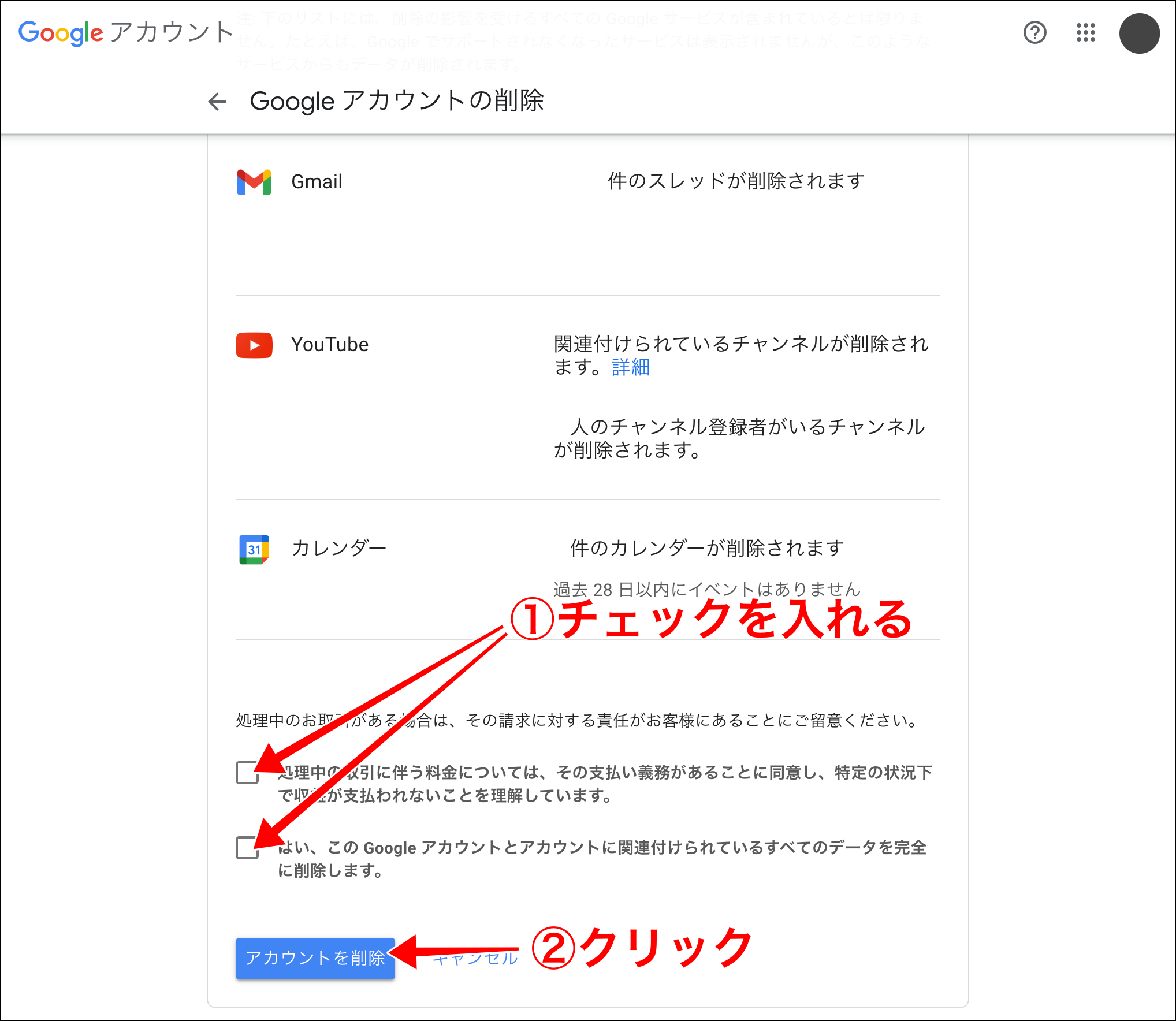
すると「Googleアカウントとそのデータをすべて削除しました」という文章が表示されます。これでYouTubeアカウントの削除完了です。

作業自体は非常にシンプルですね。冒頭でも言ったように、定期的な仕様変更によって若干表示画面が異なることはあるかもしれませんが、それでも基本的な作業自体は変わらないと思います。
以上、YouTubeアカウントをGoogleアカウントごと削除する方法でした。
YouTubeチャンネル削除方法
次にYouTubeチャンネルの削除方法を解説します。
①初めにYouTubeトップページの右上の自分のアイコンをクリックし、表示された項目の中の「設定」をクリックします。
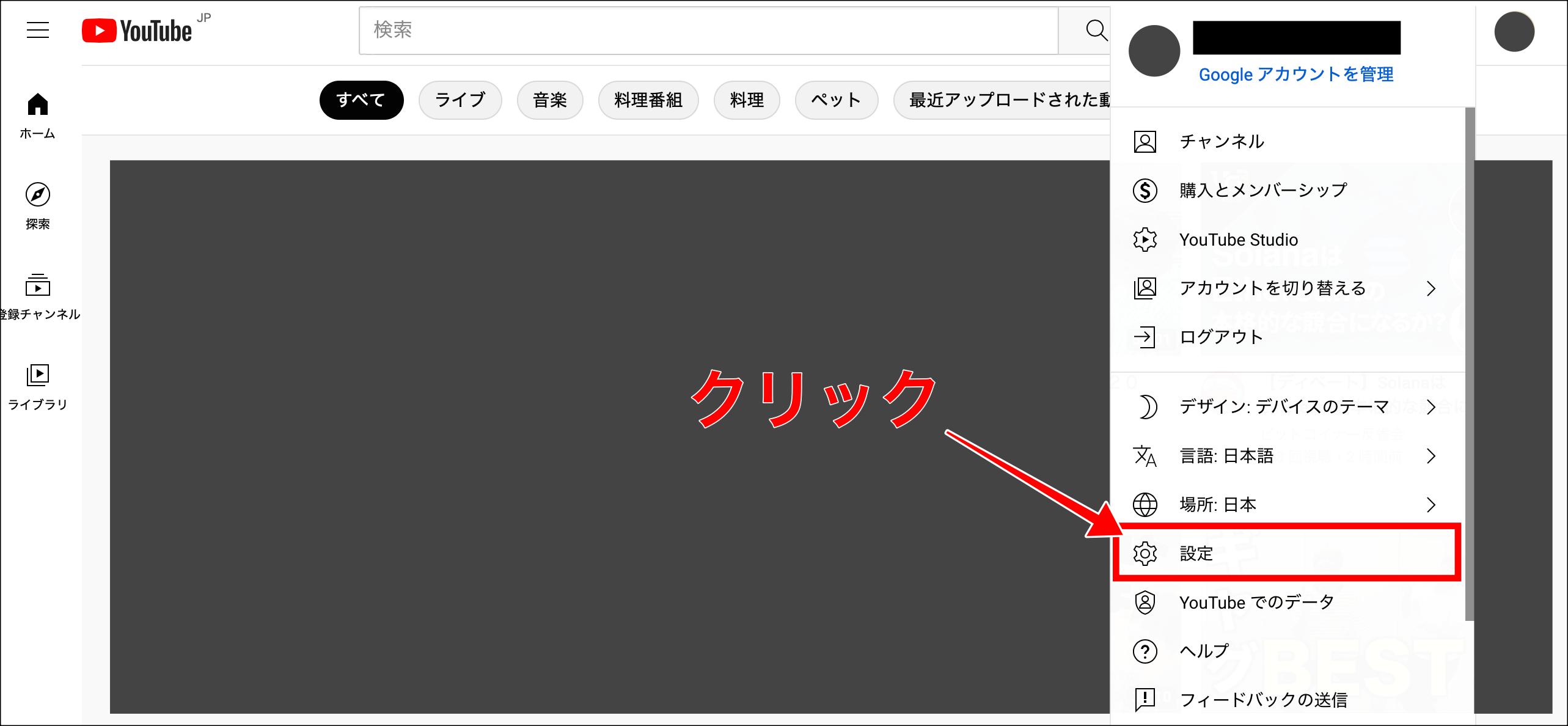
②次に、表示された画面の「詳細設定」をクリックします。
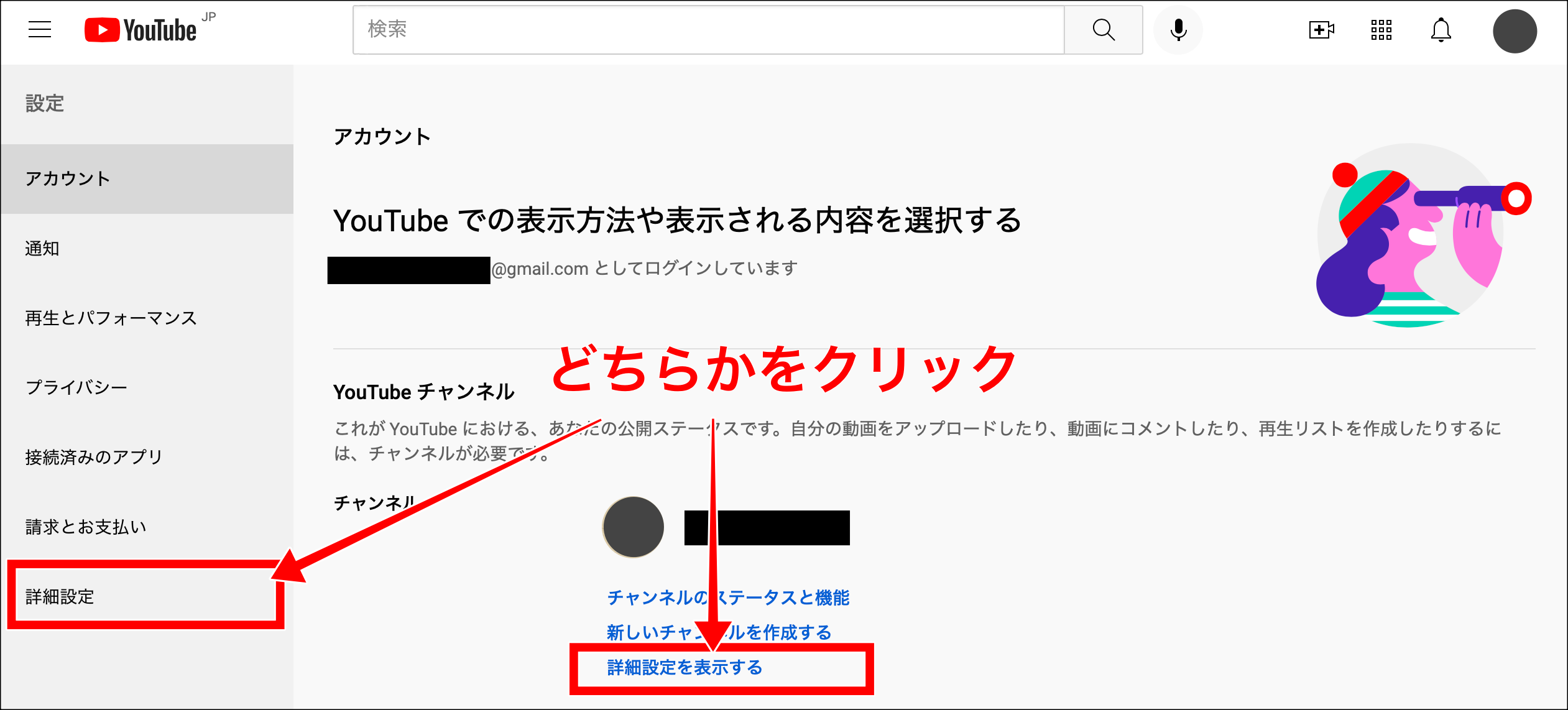
③すると以下の画面が表示されますので、以下にしたがって「チャンネルを削除する」をクリックします。
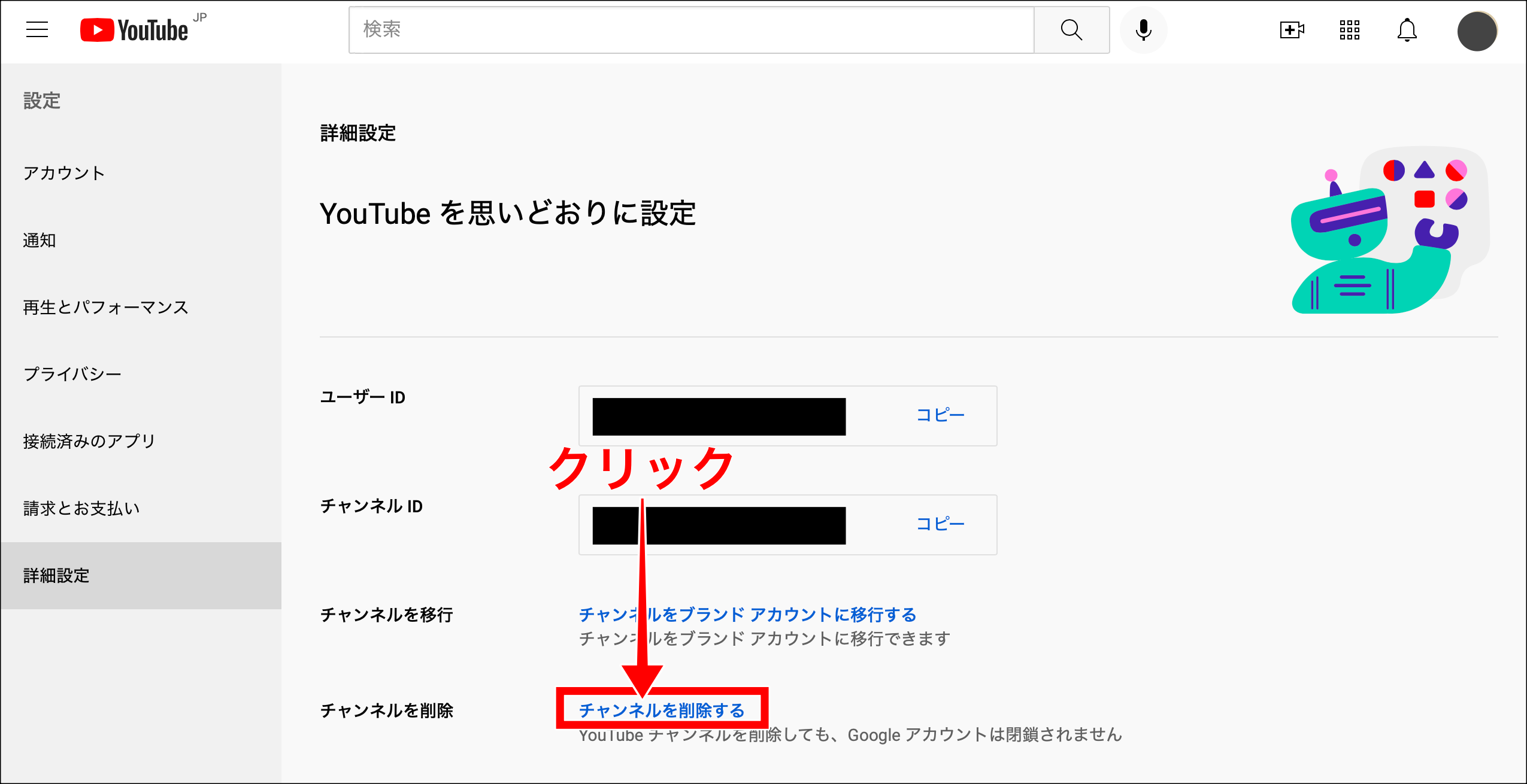
④ここで、アカウントのパスワード入力を求められます。削除したいアカウントを選択し、そのパスワードを入力したら「次へ」をクリックします。
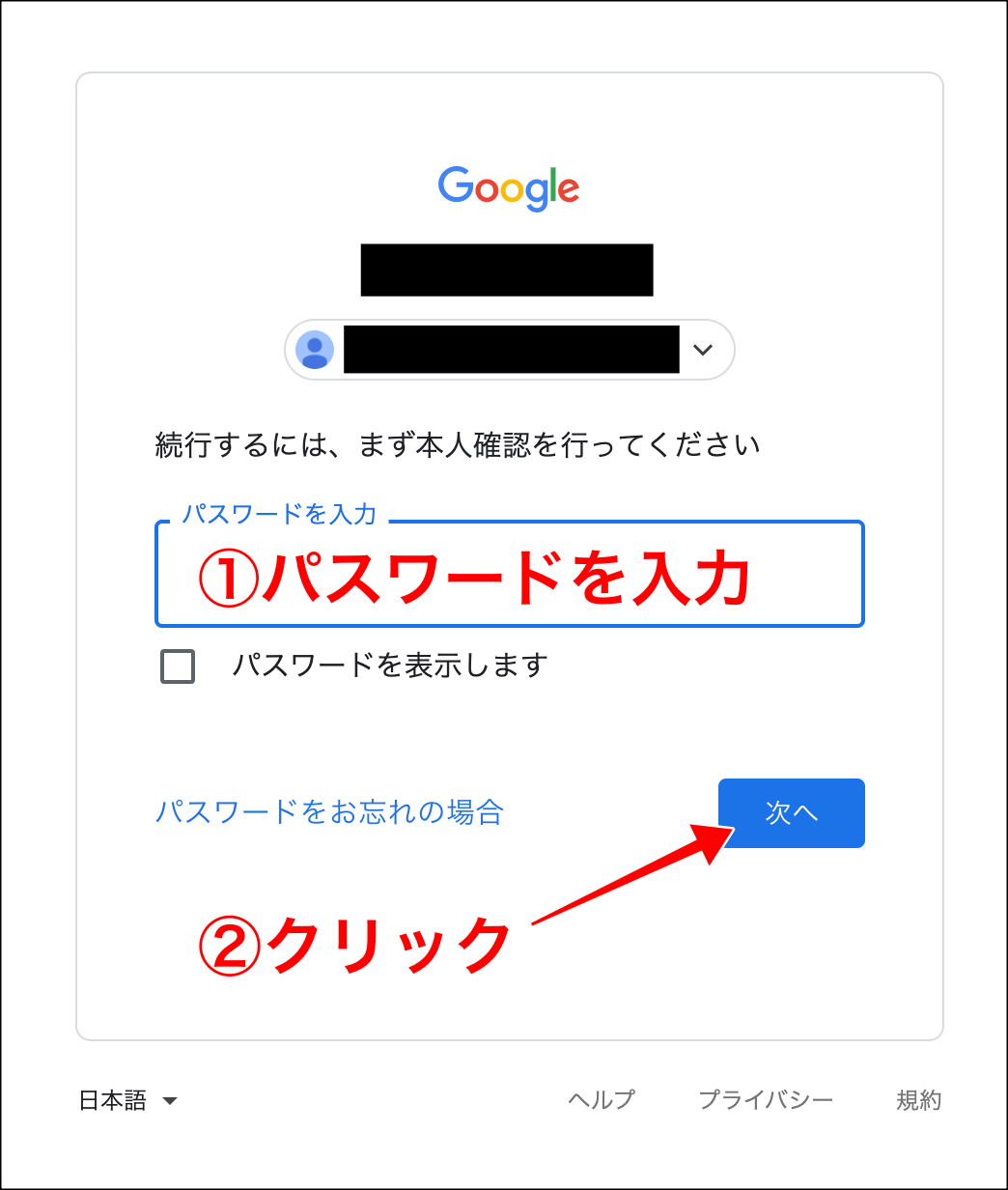
⑤すると次のような画面が表示されます。ここで「自分のチャンネルを非表示にする」か「コンテンツを完全に削除する」かを選択します。
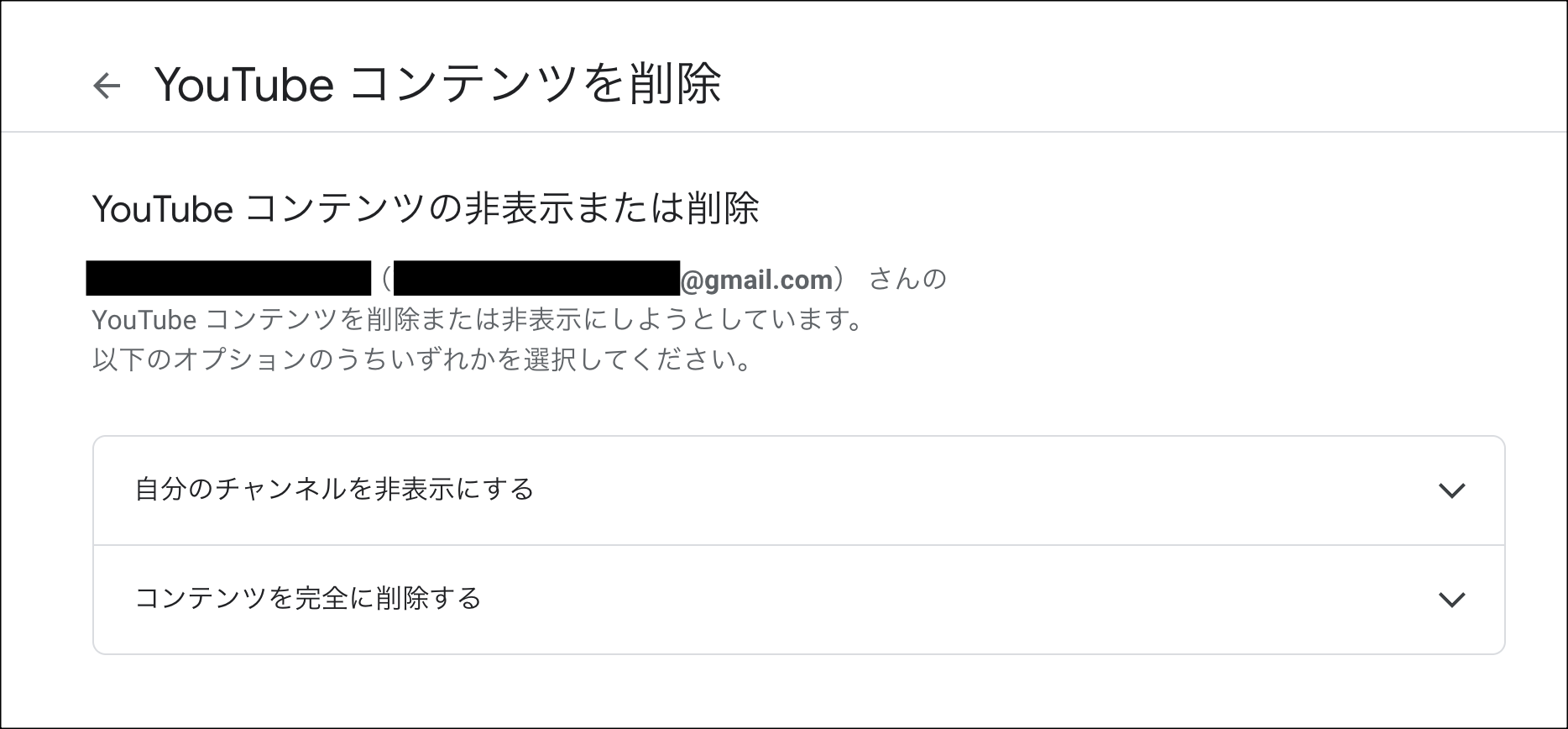
自分のチャンネルを非表示にする
「自分のチャンネルを非表示にする」を選択した場合、動画データがYouTubeから完全に削除されるわけではありませんが、他者がYouTube上で自分のチャンネルや動画を見ることができなくなります。この作業を施すと、他者が自分のチャンネルを検索しても自分のチャンネルが表示されることはありません。
具体的な作業としては、以下のように3つの項目にチェックを入れ「自分のチャンネルを非表示にする」をクリックすればOKです。
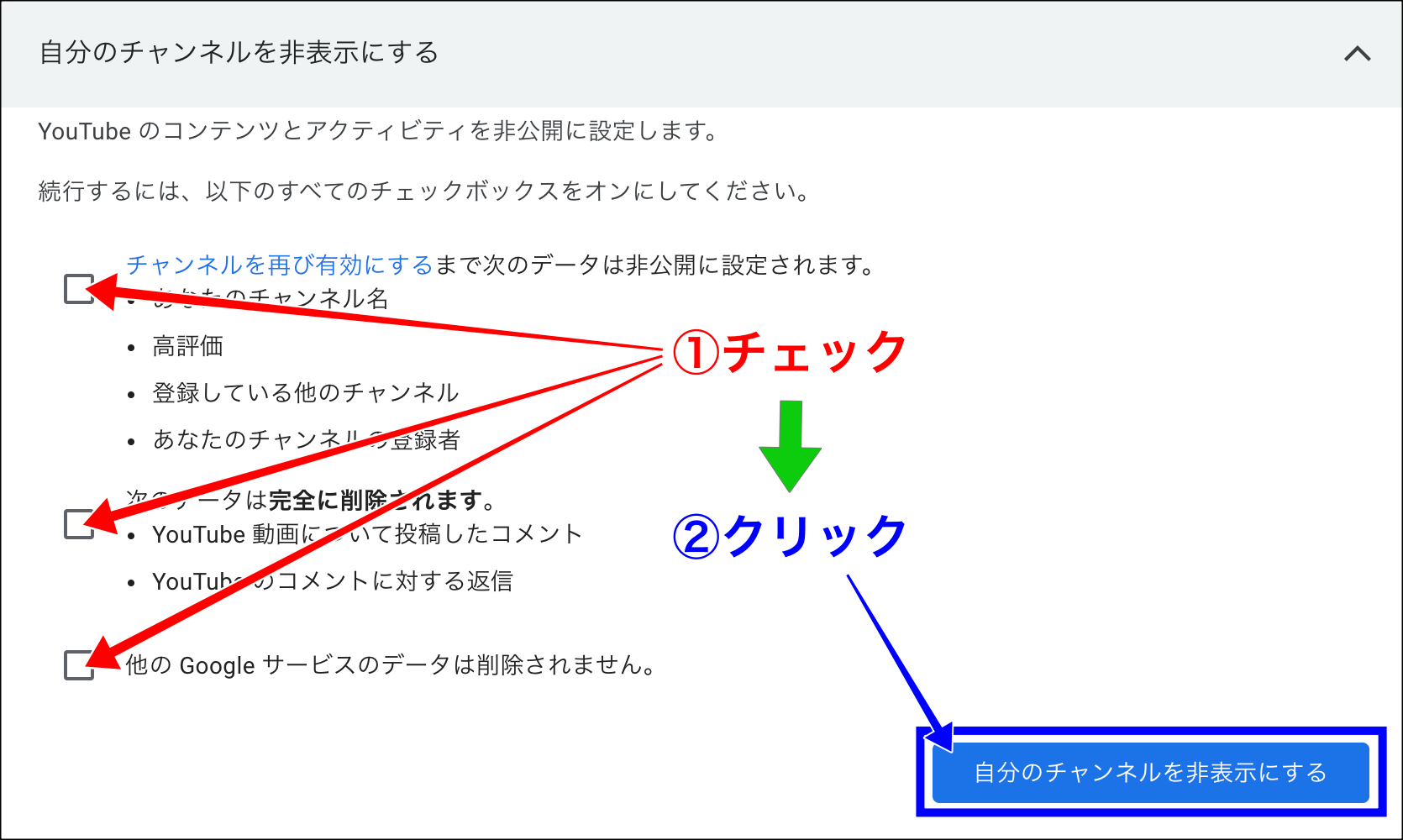
なお、この作業を施した後に再びチャンネルを表示させることができるようですが、この記事執筆時点で私自身はその作業を施したことがないため、作業を施す場合はご自身の責任で行って下さい。
コンテンツを完全に削除する
「コンテンツを完全に削除する」を選択した場合、動画データがYouTubeから完全に削除されることになります。このチャンネルでメンバーシップやYouTubeプレミアムに参加している場合、この作業によってそれらもすべて解約されます。
具体的な作業としては、以下のように2つの項目にチェックを入れ「コンテンツを削除」をクリックすればOKです。
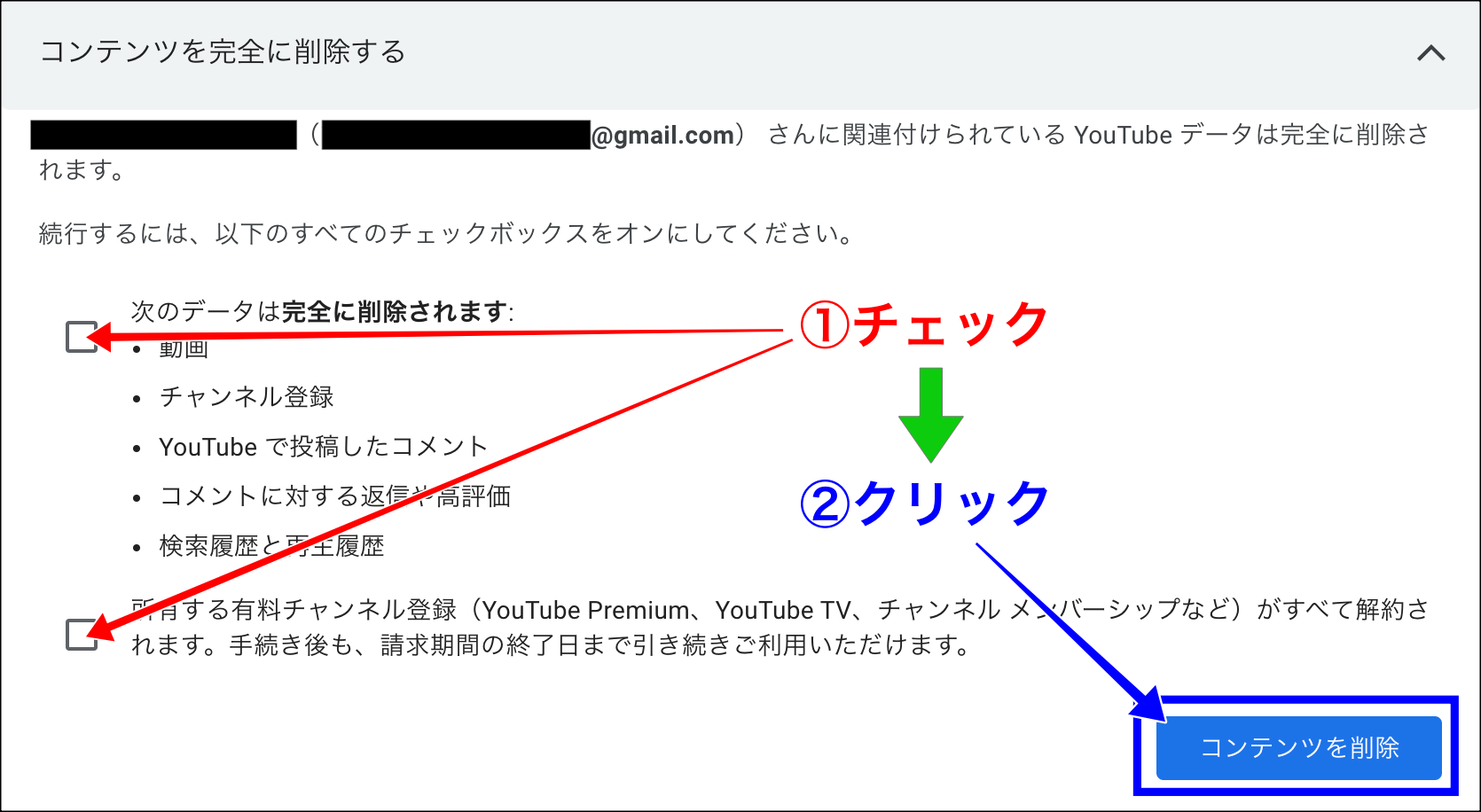
以上、YouTubeチャンネルを削除する方法でした。
⇒メールマガジン登録ページへ













